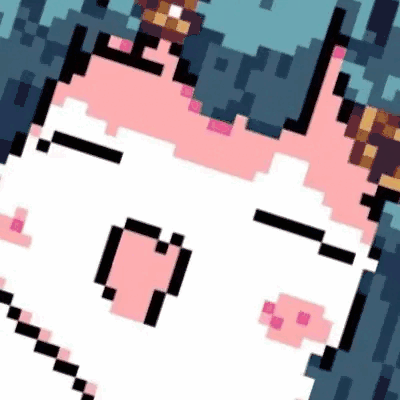
今回は、二年前に中古で550円で手に入れたWRC-1167GS2というWifiルーターに、OpenWrtを導入してSSHで操作できるように改造してみます。
この記事では、以下の流れで進めていきます。
- WRC-1167GS2について簡単に紹介
- OpenWrtの導入準備
- ファームウェアの書き換え手順
- SSHでの接続確認
- まとめ・感想
注意事項
- 本記事の内容は自己責任で行ってください。
- 当たり前ですが、ファームウェアの書き換えや改造は、失敗すると文鎮化したり、メーカー保証が受けられなくなります。
- 作業前に十分な情報収集をおすすめします。
- 記事の内容によって生じた損害等について、筆者は一切の責任を負いません。
それでは、やっていきましょう。
1. WRC-1167GS2について
WRC-1167GS2はエレコムが2019年10月上旬に発売した無線LANルーターです。
OpenWrtに対応しているため、遊びや実験用途にもぴったりの機種です。
公式仕様
| 項目 | 仕様 | 備考 |
|---|---|---|
| 消費電力 | 8.4W(最大) | |
| 有線規格 | IEEE 802.3ab(1000BASE-T)、IEEE 802.3u(100BASE-TX)、IEEE 802.3(10BASE-T)準拠 | |
| 有線コネクター | WAN:RJ-45型8極×1ポート、LAN:RJ-45型8極×4ポート | 全ポートAuto MDI/MDI-X、Auto-Negotiation対応 |
| 有線伝送速度(WAN) | 1000Mbps、100Mbps、10Mbps | |
| 有線伝送速度(LAN) | 1000Mbps、100Mbps、10Mbps | |
| 無線規格 | IEEE 802.11ac、IEEE 802.11n、IEEE 802.11a、IEEE 802.11b、IEEE 802.11g準拠 | |
| 無線伝送方式 | IEEE 802.11ac:MIMO-OFDM、IEEE 802.11n:MIMO-OFDM、IEEE 802.11g:OFDM、IEEE 802.11b:DS-SS、IEEE 802.11a:OFDM | |
| 無線伝送速度(理論値) | IEEE802.11ac : 最大867Mbps / IEEE802.11n : 最大300Mbps / IEEE802.11g : 最大54Mbps / IEEE802.11b : 最大11Mbps / IEEE802.11a : 最大54Mbps | |
| 周波数帯域 | 2.4GHz帯:2,400~2,484MHz、5.2GHz帯(W52):5,150~5,250MHz、5.3GHz帯(W53):5,250~5,350MHz、5.6GHz帯(W56):5,470~5,725MHz | |
| チャンネル | 2.4GHz帯:1~13ch、5GHz帯(W52/W53/W56):36/40/44/48/52/56/60/64/100/104/108/112/116/120/124/128/132/136/140ch | |
| 無線セキュリティ | WPA2-PSK(AES)、WPA-PSK(TKIP)、WEP(64bit/128bit) |
elecom公式サイト から引用
2. OpenWrtの導入準備
まずは、こ↑こ↓ にアクセスし、WRC-1167GS2用のファームウェアをダウンロードします。
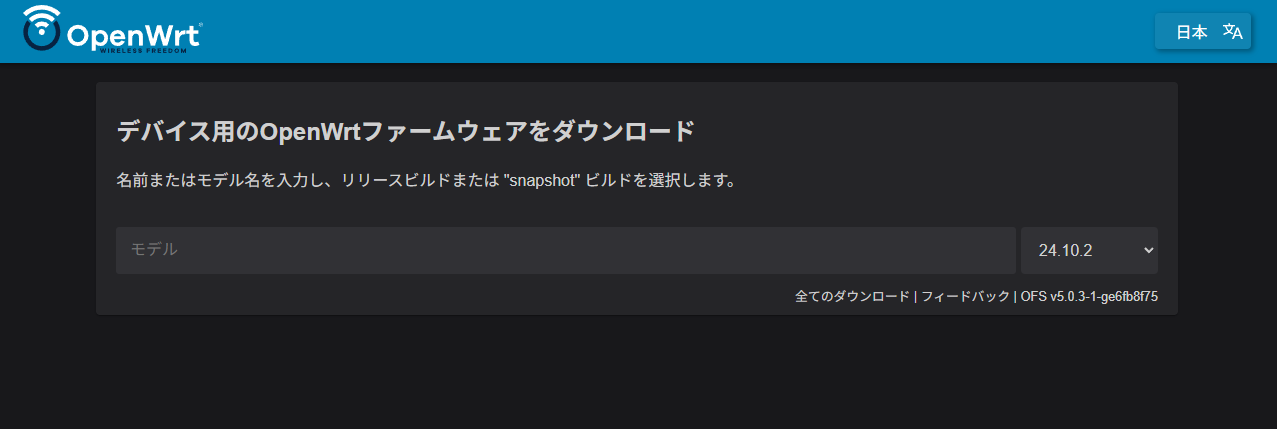
モデル名のところに自分の機種(今回はWRC-1167GS2-B)を入力
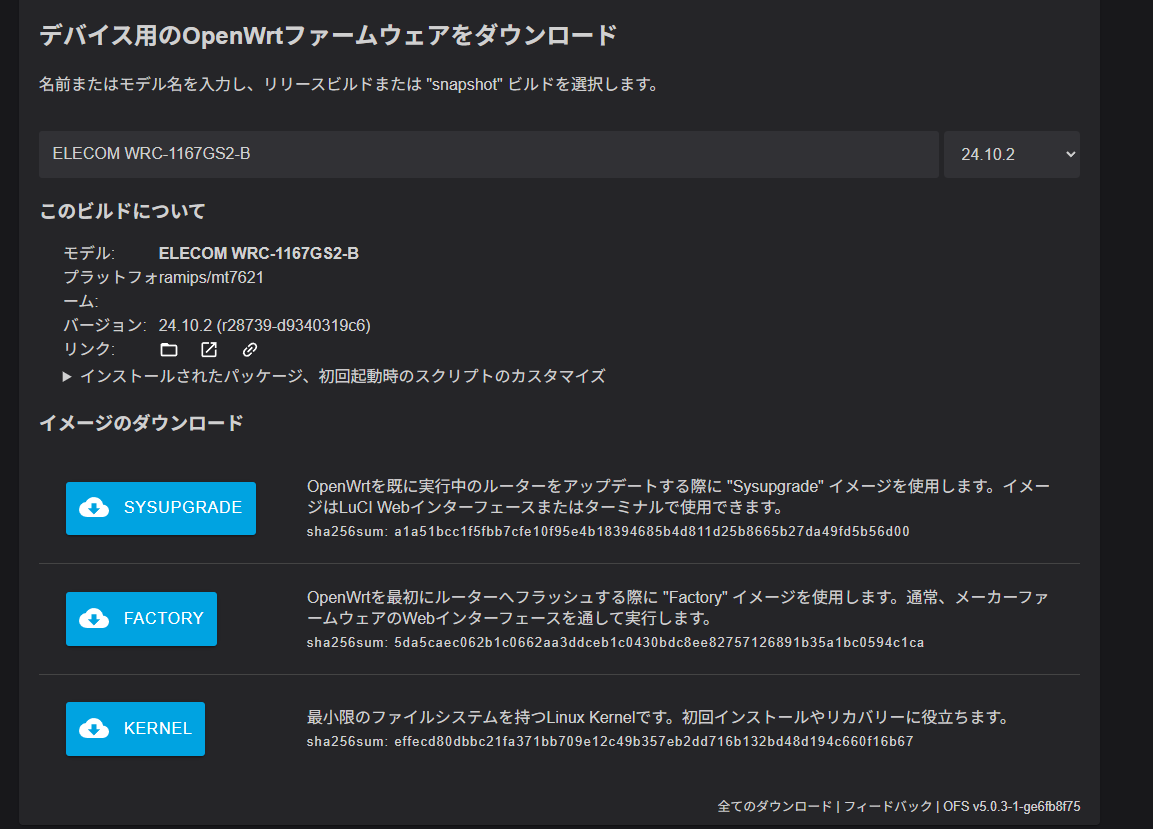
ダウンロードするファイルは真ん中のfactoryイメージです。
(既にOpenWrtが導入されている場合は「sysupgrade」イメージを使います)
また、ルーターとPCをLANケーブルで接続し、PCのIPアドレスを「192.168.2.10」など、ルーターと同じセグメントに設定しておきます。
3. ファームウェアの書き換え
ルーターの管理画面(今回は http://192.168.25.12)にアクセスし、ログインします。
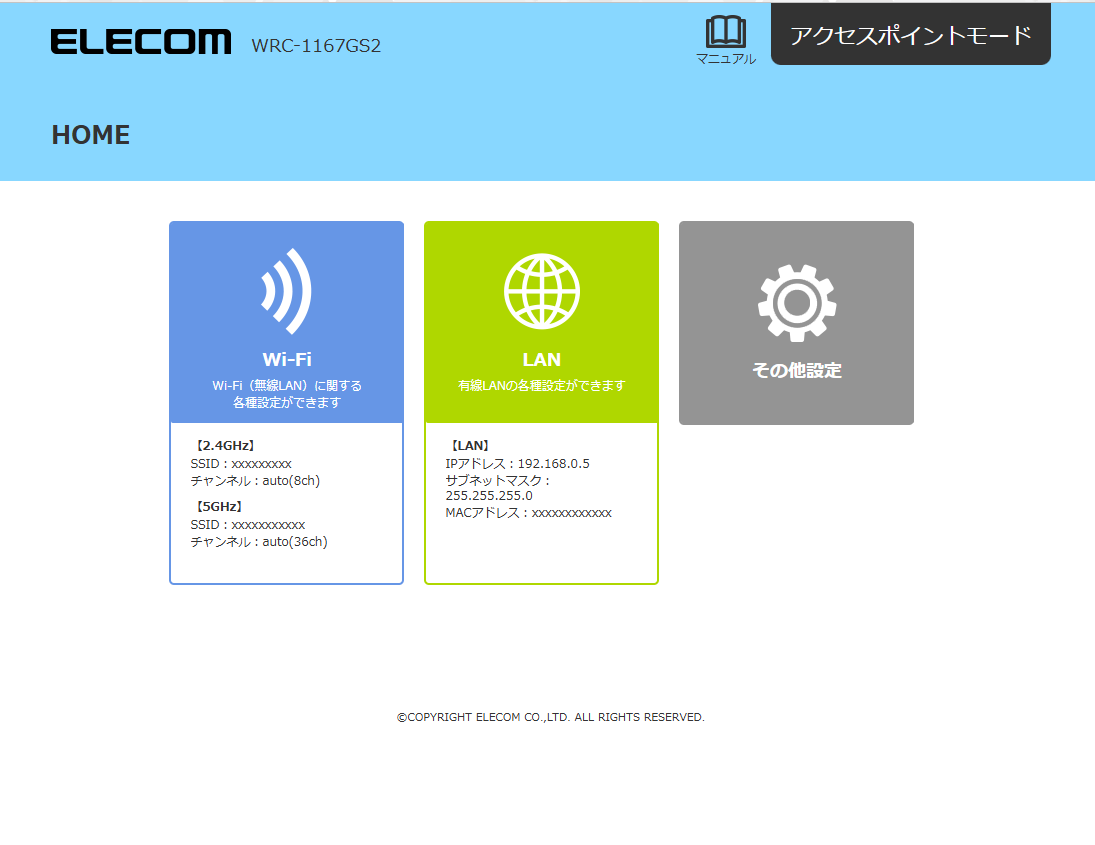 その他の設定 ->
その他の設定 ->
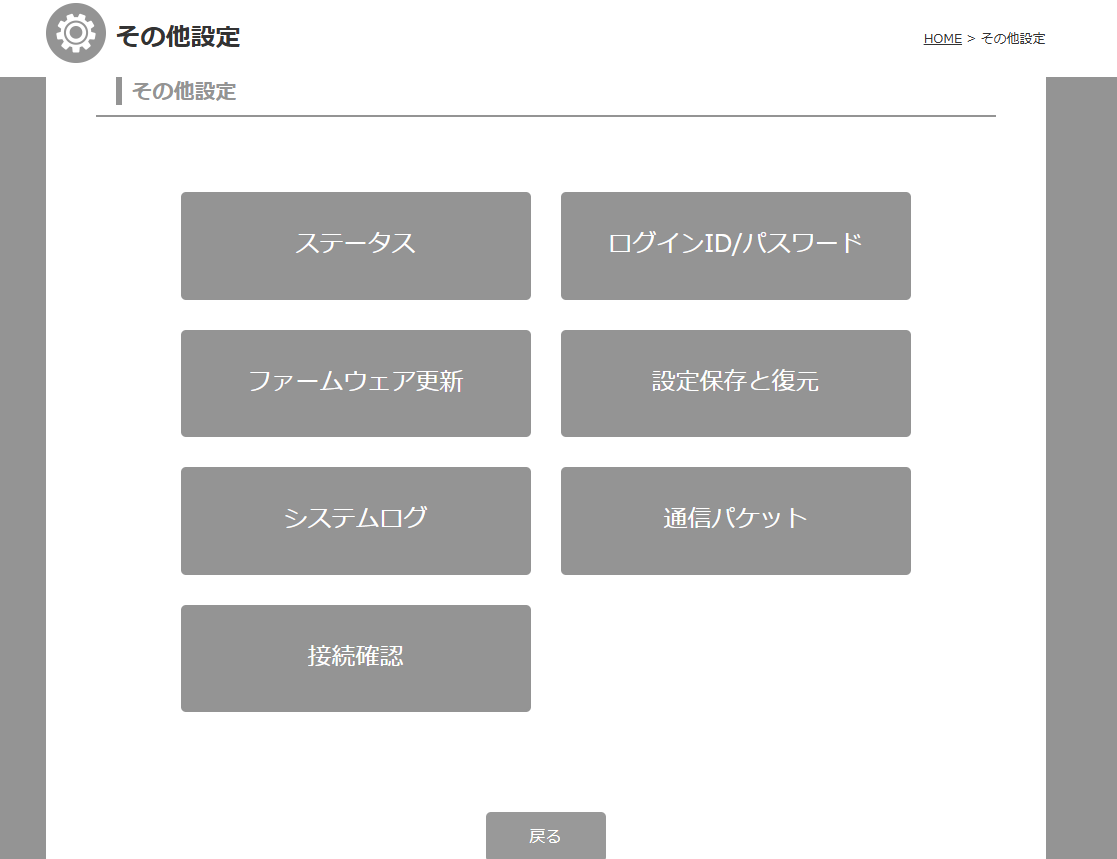 ファームウェア更新 ->
ファームウェア更新 ->
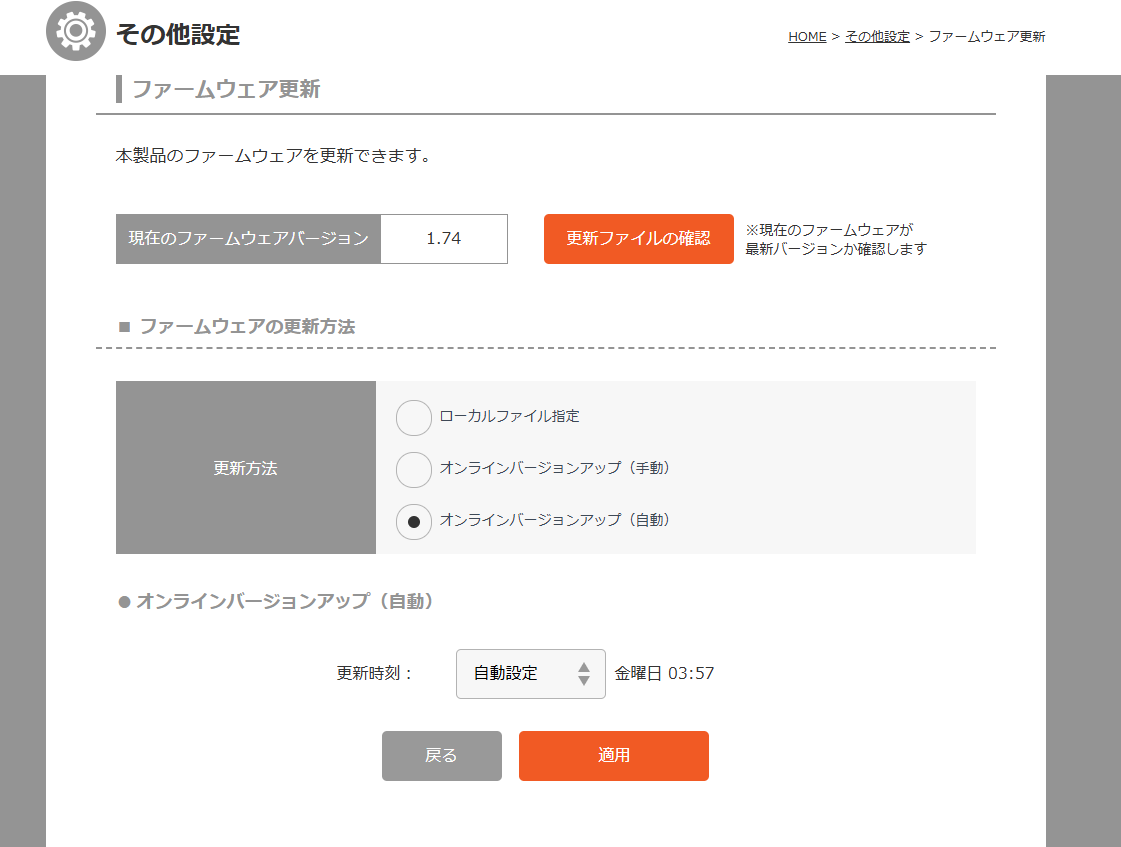 ローカルファイル指定 ->
ローカルファイル指定 ->
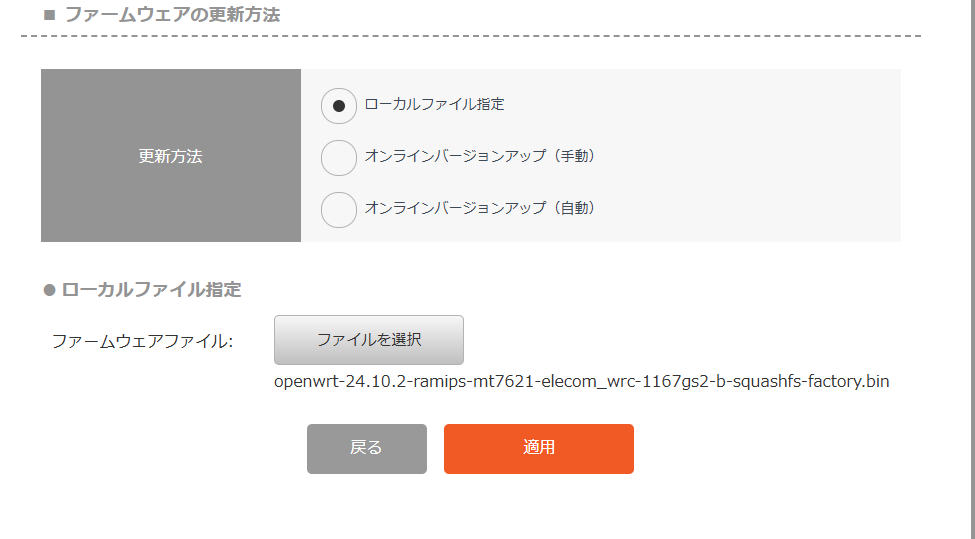 先ほどダウンロードしたファームウェアを選択し適用
先ほどダウンロードしたファームウェアを選択し適用
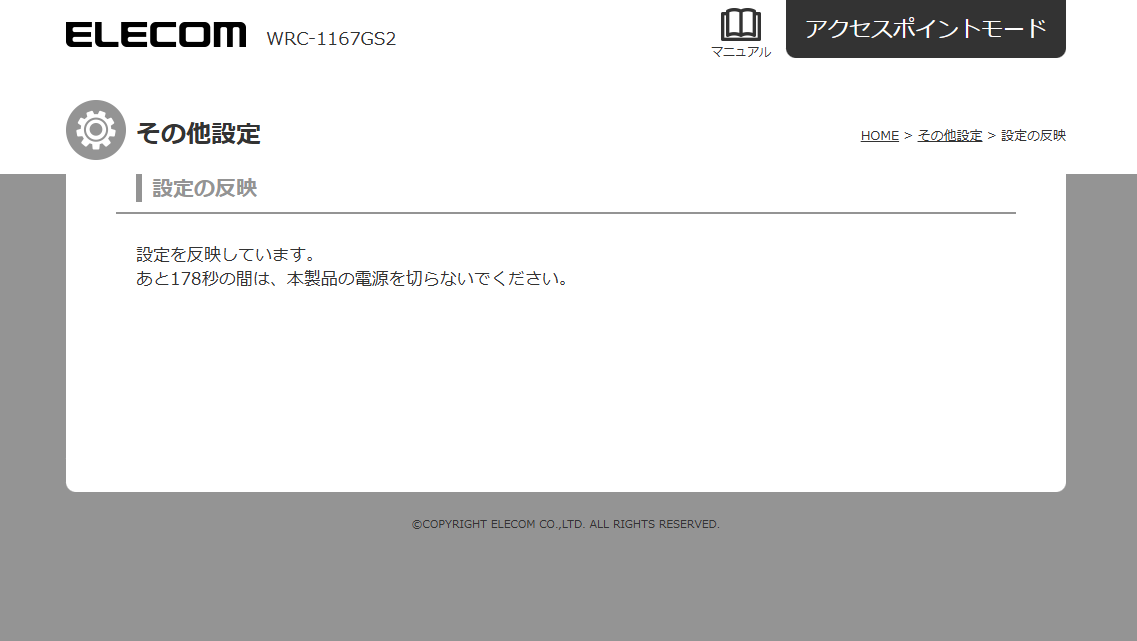 この表示出てしばらくすると書き換えが完了し、ルーターが自動的に再起動します。
この表示出てしばらくすると書き換えが完了し、ルーターが自動的に再起動します。
※ 書き換え中に電源落とすと多分文鎮化します。
4.Webパネル
WebUiにアクセス…と思ったら、ネットワーク上のデバイスにいらっしゃらない…
ぶち壊したか?!
と、色々試行錯誤していたら、Wifiルーターに直接LANとPCを接続したら管理画面に接続できました。
気を取り直して、http://192.168.1.1でログイン画面が表示されました
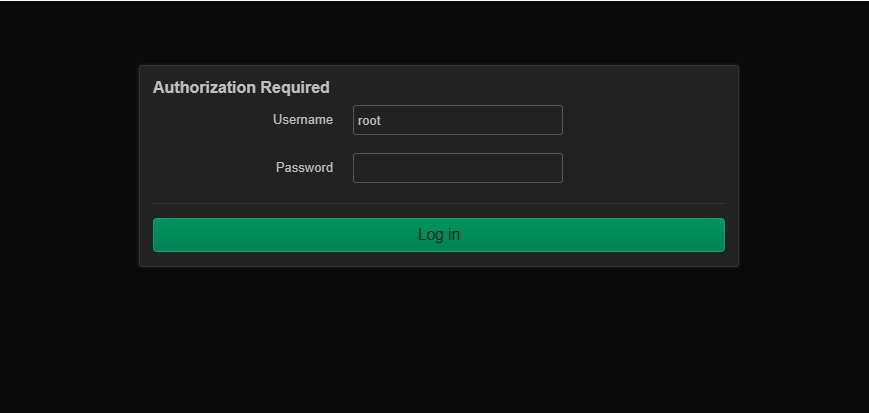 デフォルトユーザ名は
デフォルトユーザ名はrootでパスワードはなしです。
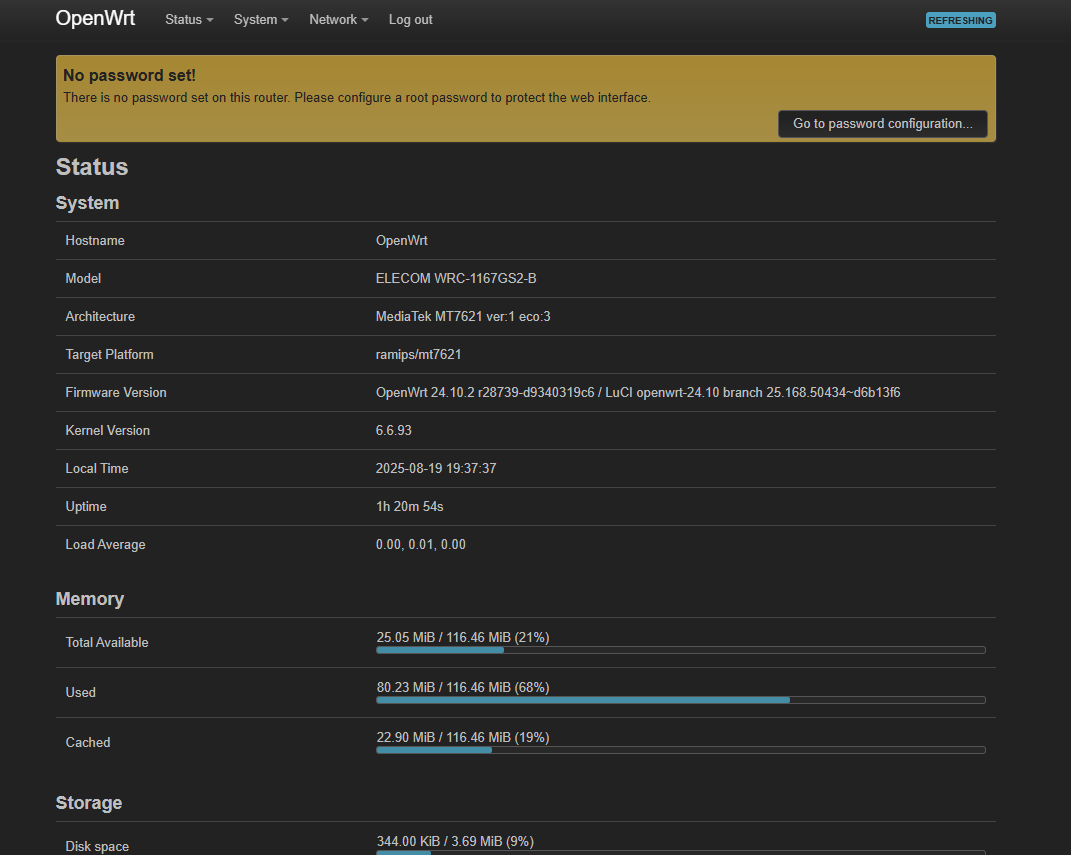 とりあえずメインPCからアクセスしたいので、2.5G帯をとりあえず有効にしました
あとは好きに触るだけです。
とりあえずメインPCからアクセスしたいので、2.5G帯をとりあえず有効にしました
あとは好きに触るだけです。
5. SSHでの接続確認
ssh接続できるらしいので接続してみます。
C:\Windows\System32>ssh [email protected]
[email protected]'s password:
BusyBox v1.36.1 (2025-06-23 20:40:36 UTC) built-in shell (ash)
_______ ________ __
| |.-----.-----.-----.| | | |.----.| |_
| - || _ | -__| || | | || _|| _|
|_______|| __|_____|__|__||________||__| |____|
|__| W I R E L E S S F R E E D O M
-----------------------------------------------------
OpenWrt 24.10.2, r28739-d9340319c6
-----------------------------------------------------
root@OpenWrt:~# pwd
/root
無事にSSH接続が成功し、OpenWrtのターミナルが表示されました。 これで、だたのWi-Fiルーターから、Linuxをベースの自由度の高い小さなPCと変貌を遂げました。 いくつかコマンドを実行してスペックを確認してみます。
root@OpenWrt:~# uname -a
Linux OpenWrt 6.6.93 #0 SMP Mon Jun 23 20:40:36 2025 mips GNU/Linux
root@OpenWrt:~# free
total used free shared buff/cache available
Mem: 119256 53076 39480 428 26700 28040
Swap: 0 0 0
root@OpenWrt:~# df -h
Filesystem Size Used Available Use% Mounted on
/dev/root 4.3M 4.3M 0 100% /rom
tmpfs 58.2M 428.0K 57.8M 1% /tmp
/dev/mtdblock6 3.7M 344.0K 3.4M 9% /overlay
overlayfs:/overlay 3.7M 344.0K 3.4M 9% /
tmpfs 512.0K 0 512.0K 0% /dev
OS、メモリ、ストレージ情報
root@OpenWrt:~# opkg update && opkg install bash
Downloading https://downloads.openwrt.org/release...
...
Signature check passed.
Package bash (5.2.32-r1) installed in root is up to date.
root@OpenWrt:~# wget --no-check-certificate -O /usr/bin/neofetch "https://raw.githubusercontent.com/dylanaraps/neofetch/
master/neofetch"
d +x /usr/bin/neofetchDownloading 'https://raw.githubusercontent.com/dylanaraps/neofetch/master/neofetch'
Connecting to xxx:xxx:xxx:xxx
Writing to '/usr/bin/neofetch'
/usr/bin/neofetch 100% |*******************************| 368k 0:00:00 ETA
Download completed (376936 bytes)
root@OpenWrt:~# chmod +x /usr/bin/neofetch
root@OpenWrt:~# neofetch
_______ root@OpenWrt
| |.-----.-----.-----. ------------
| - || _ | -__| | OS: OpenWrt 24.10.2 mips
|_______|| __|_____|__|__| Host: ELECOM WRC-1167GS2-B
|__| Kernel: 6.6.93
________ __ Uptime: 1 hour, 31 mins
| | | |.----.| |_ Packages: 152 (opkg)
| | | || _|| _| Shell: ash
|________||__| |____| Terminal: /dev/pts/0
CPU: MIPS 1004Kc V2.15 (4)
Memory: 95MiB / 116MiB
neofetch入れてみた (pfetchとかのほうがよさそう)
wget --no-check-certificate -O /usr/bin/pfetch "https://raw.githubusercontent.com/dylanaraps/pfetch/master/pfetch"
chmod +x /usr/bin/pfetch
pfechインストール用 (これnodejsとかも入っちまうのでは…?!) 何に使えるかはわからないですけど面白いですね。 パッケージマネージャはopegが入ってました sudoなどのコマンドは削られてました。 ストレージが16MBでRAMが128MBしかないですから仕方がないですね。(多い方ですけど)
6. まとめ・感想
純正のFWよりOpenWrtの方が設定めっちゃ細かくできて自由度高い(電波法に注意) でもストレージが激狭だからソフト入れるときは選びまくらないとダメそう 元々ただのWi-Fiルーターだったのが、簡易Linuxマシンとして生まれ変わったことに感動しました! OSSでWi-Fiルーターを改造するプロジェクトがあるとは思わなかったので、別の機種でも試してみようかなと思っています。次はUSB接続に対応したルーターで遊んでみたいです。
